Πώς να επισημάνετε ένα έγγραφο του Word με κόκκινο χρώμα
Συγγραφέας:
Randy Alexander
Ημερομηνία Δημιουργίας:
27 Απρίλιος 2021
Ημερομηνία Ενημέρωσης:
1 Ιούλιος 2024

Περιεχόμενο
- στάδια
- Μέθοδος 1 Χρησιμοποιήστε την επιλογή Παρακολούθηση αλλαγών
- Μέθοδος 2 Επισημάνετε το κόκκινο με το χέρι
Η επισήμανση με κόκκινο χρώμα είναι μια μορφή επεξεργασίας που χρησιμοποιεί κόκκινο μελάνι για να δηλώσει τη διαγραφή ή την προσθήκη e στο Microsoft Word. Αυτό είναι δυνατό χρησιμοποιώντας την ενσωματωμένη λειτουργία Παρακολούθηση αλλαγών ή με τη μη αυτόματη αλλαγή του χρώματος της γραμματοσειράς και τη χρήση της λειτουργίας παραγραφεί. Οι αλλαγές παρακολούθησης είναι ιδανικές για την επεξεργασία και τη σχολιασμό μεγάλων εγγράφων, ενώ η χειροκίνητη επισήμανση είναι καλύτερη για τα μικρότερα έγγραφα και έγγραφα που ανταλλάσσονται μεταξύ διαφορετικών εκδόσεων του Word.
στάδια
Μέθοδος 1 Χρησιμοποιήστε την επιλογή Παρακολούθηση αλλαγών
-
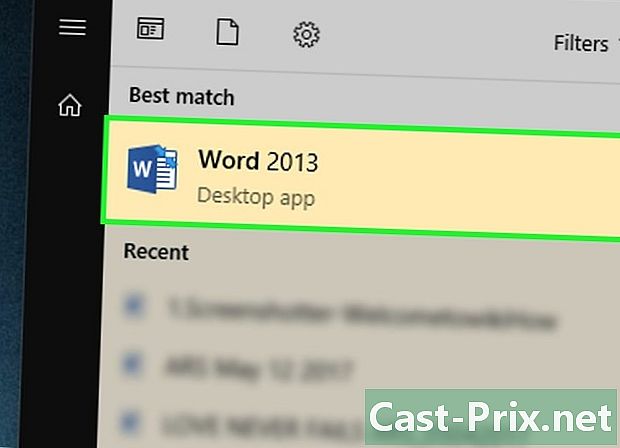
Ανοίξτε το έγγραφο που θέλετε να επεξεργαστείτε. -
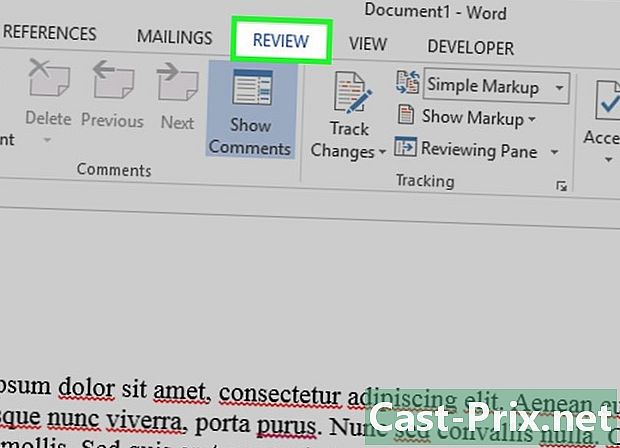
Μεταβείτε στην καρτέλα αναθεώρηση. Στη γραμμή εργαλείων στο επάνω μέρος της οθόνης, κάντε κλικ στην καρτέλα αναθεώρηση το οποίο περιέχει τα εργαλεία επαλήθευσης και τροποποίησης, των οποίων η λειτουργία Παρακολούθηση αλλαγών. -
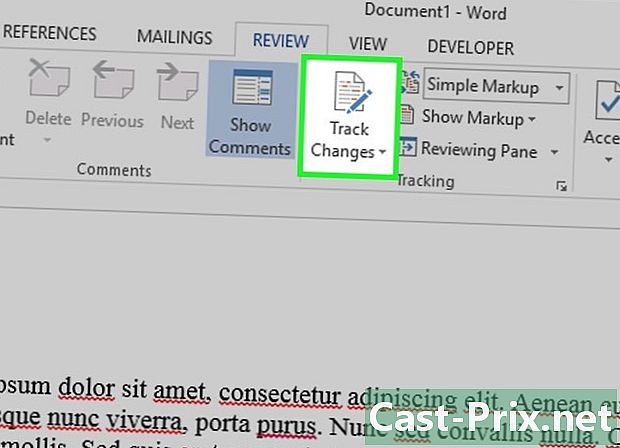
Κάντε κλικ στο Παρακολούθηση αλλαγών. Η λειτουργία Παρακολούθηση αλλαγών τοποθετήστε μια κόκκινη γραμμή στο τροποποιημένο περιεχόμενο. Εμφανίζει επίσης με κόκκινο το νέο e.- Μπορείτε επίσης να ενεργοποιήσετε τις αλλαγές κομματιών από οποιαδήποτε καρτέλα πατώντας έλεγχος + ⇧ Shift + Ε.
-
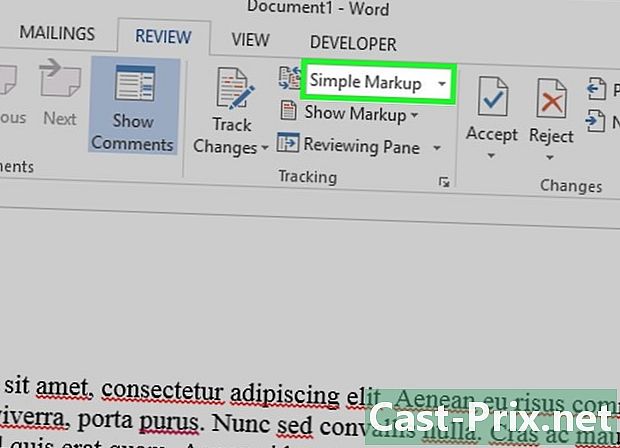
Τραβήξτε προς τα κάτω το μενού δίπλα στο κουμπί Παρακολούθηση αλλαγών. Αυτό το μενού σάς επιτρέπει να αλλάξετε τις επιλογές παρακολούθησης αλλαγών. -

Επιλέξτε τελικός. Αυτή η επιλογή εμφανίζει με κόκκινο χρώμα την προσθήκη ή την αντικατάσταση του e. Προσθέτει επίσης σχόλια που περιγράφουν λεπτομερώς τη δράση που λαμβάνεται στη δεξιά πλευρά του εγγράφου (π.χ. παρεμβάλλεται ή διαγραμμένα).- Οι άλλες διαθέσιμες επιλογές είναι Τελικό: Εμφάνιση μαρκών που εμφανίζει κόκκινες γραμμές δίπλα στις τροποποιημένες γραμμές ηλεκτρονικού ταχυδρομείου, αλλά δεν εμφανίζει συγκεκριμένα αυτό που έχει αλλάξει, Αρχικό: Εμφάνιση εμπορικών σημάτων το οποίο δεν δείχνει καμία αλλαγή και πρωτότυπο που εμφανίζει μια γραμμή στο διαγραμμένο e, αλλά δεν εμφανίζει το νέο e.
- σε Τελικό: Εμφάνιση μαρκών, μπορείτε να κάνετε κλικ στις κόκκινες γραμμές δίπλα στις τροποποιημένες γραμμές e για να εμφανίσετε τις αλλαγές που έγιναν (όπως στο τελικός ).
-
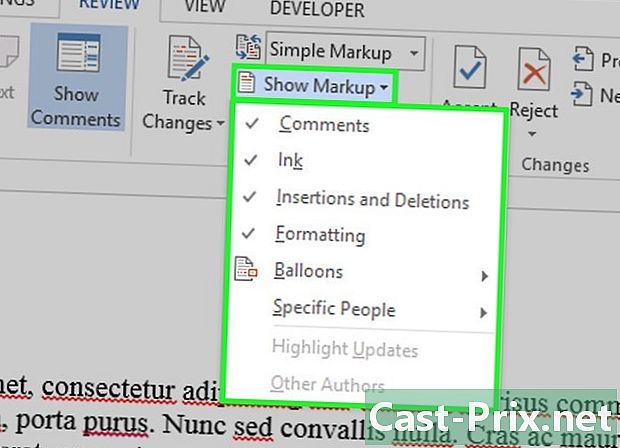
Τραβήξτε προς τα κάτω το μενού Εμφάνιση μαρκών. Αυτό το μενού σας επιτρέπει να επιλέξετε τα στοιχεία για την παρακολούθηση των αλλαγών που εμφανίζονται. Κάντε κλικ σε κάθε επιλογή για να ελέγξετε (ενεργοποιήσετε) ή να καταργήσετε την επιλογή (απενεργοποίηση).- Επιλέξτε σχόλια για να εμφανίσετε τα σχόλια του διορθωτή στο περιθώριο.
- Επιλέξτε Χειρόγραφες σχολιασμοί για να εμφανίσετε τους χειρόγραφους σχολιασμούς του διορθωτή.
- Επιλέξτε Εισαγωγές και διαγραφές για να εμφανίσετε το e και να διαγραφεί.
- Επιλέξτε Μορφοποίηση για να εμφανιστούν αλλαγές μορφοποίησης (όπως διπλά διαστήματα ή αλλαγή περιθωρίων)
-

Προσθέστε ένα σχόλιο. Επισημάνετε το ε και κατόπιν κάντε κλικ στο Νέο σχόλιο στο τμήμα σχόλια της γραμμής εργαλείων. Αυτή η λειτουργία σας επιτρέπει να σχολιάζετε το επισημασμένο ε και να εμφανίζετε το σχόλιό σας στο δεξιό μέρος του εγγράφου. -
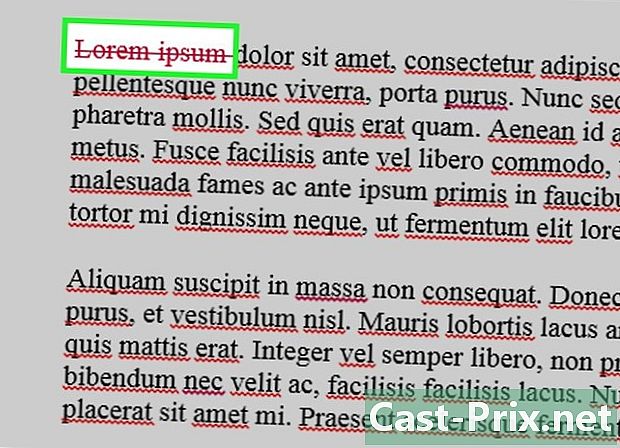
Επεξεργαστείτε το έγγραφο. Κάθε φορά που διαγράφετε ή προσθέτετε ένα χαρακτήρα, το Microsoft Word θα τοποθετήσει μια κόκκινη γραμμή δίπλα στο e που έχει τροποποιηθεί. -
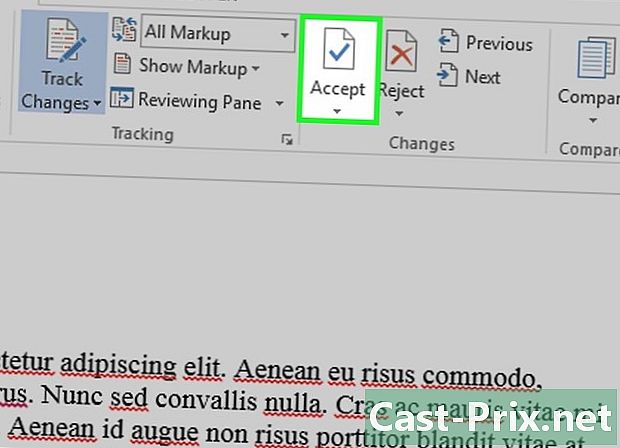
Κάντε κλικ στο δέχομαι για να αποθηκεύσετε τις αλλαγές σας. Το έγγραφό σας επισημάνθηκε με κόκκινο χρώμα! Κάντε κλικ στο δέχομαι για να αποκρύψετε τις κόκκινες γραμμές και άλλους δείκτες μορφοποίησης.
Μέθοδος 2 Επισημάνετε το κόκκινο με το χέρι
-
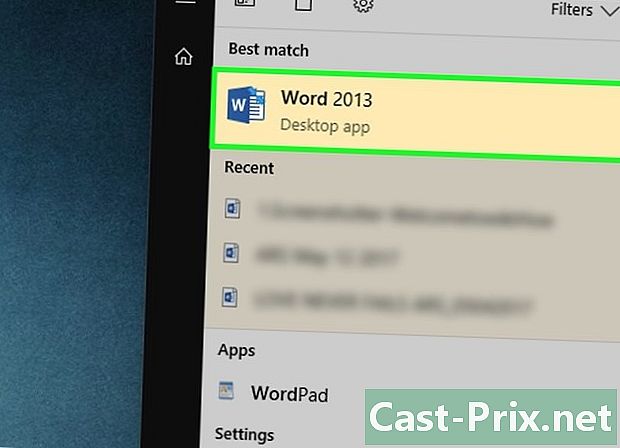
Ανοίξτε το έγγραφο που θέλετε να επεξεργαστείτε. Εάν επεξεργάζεστε ένα έγγραφο σε μια ξεπερασμένη έκδοση του Word ή θέλετε να έχετε μεγαλύτερο έλεγχο στις εμφανιζόμενες αλλαγές, είναι καλύτερο να το επισημάνετε με κόκκινο χρώμα με το χέρι. Αυτή η επιλογή είναι συμβατή με όλες τις εκδόσεις του Word. -
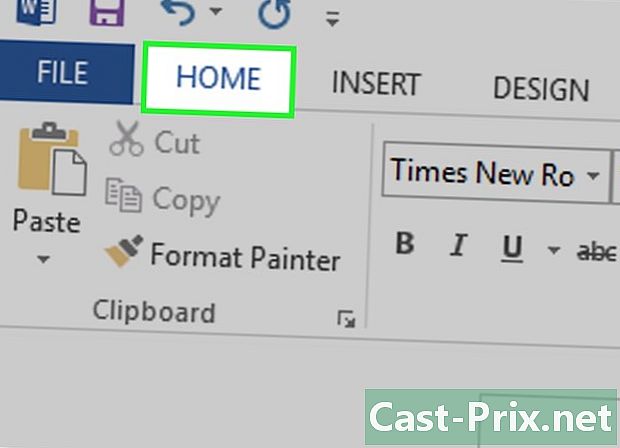
Μεταβείτε στην καρτέλα καλωσόρισμα. Αυτή η καρτέλα περιέχει διάφορα εργαλεία για να τοποθετήσετε το ε με έντονους χαρακτήρες, πλάγιους ή υπογραμμισμένους. Βρίσκεται στη μπλε γραμμή εργαλείων στο επάνω μέρος της οθόνης. -
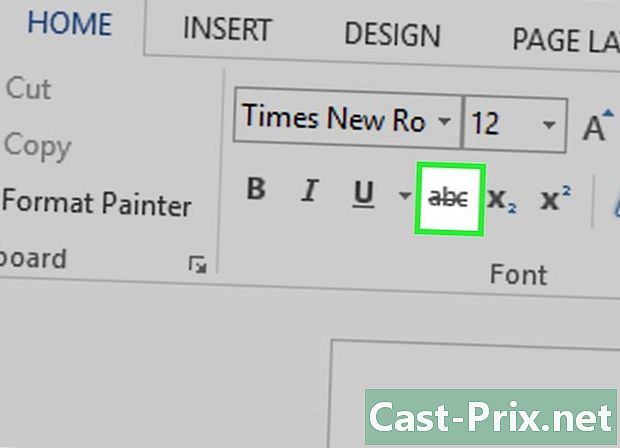
Ψάξτε για το κουμπί παραγραφεί. Αυτό το κουμπί βρίσκεται στα δεξιά της επιλογής υπογράμμιση και θα σας επιτρέψει να αποκλείσετε τα ανεπιθύμητα e. -
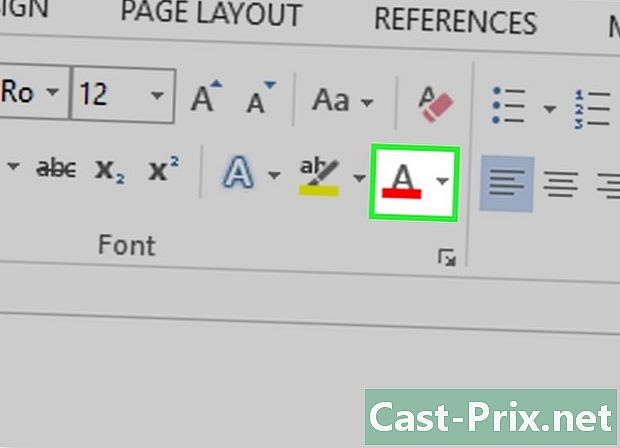
Επιλέξτε την επιλογή Χρώμα γραμματοσειράς. η επιλογή Χρώμα γραμματοσειράς μοιάζει με πρωτεύουσα Α σε έγχρωμο ράβδο (συνήθως μαύρο). Θα σας επιτρέψει να περιγράψετε το νέο σας e σε ένα άλλο χρώμα.- Μπορείτε να αλλάξετε το χρώμα της γραμματοσειράς κάνοντας κλικ στη γραμμή "A" και έπειτα επιλέγοντας ένα νέο χρώμα από το αναπτυσσόμενο μενού.
-
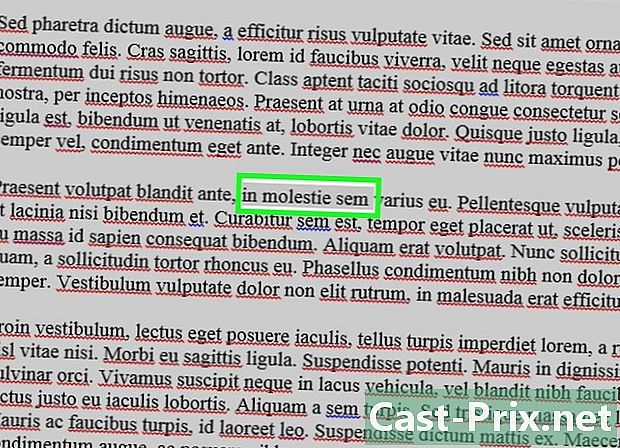
Επισημάνετε ένα τμήμα της ε. Κάντε κλικ και σύρετε το δείκτη του ποντικιού πάνω από την ανεπιθύμητη ενότητα e. Όταν το ε είναι επισημασμένο, οποιοδήποτε εργαλείο μπορεί να το τροποποιήσει (για παράδειγμα το κουμπί Χρώμα γραμματοσειράς θα αλλάξει το χρώμα του επισημασμένου ε σε εκείνο της γραμμής κάτω από το "A"). -

Κάντε κλικ στο κουμπί παραγραφεί. Αυτό το κουμπί σας επιτρέπει να τοποθετήσετε μια γραμμή μέσω του επισημασμένου ε. Αυτό υποδεικνύει τη συνιστώμενη διαγραφή του περιεχομένου που διαγράφετε. -

Εισάγετε ένα κενό μετά τη διαγραφή της λέξης. Θα πρέπει να βεβαιωθείτε ότι υπάρχει ένα κενό ανάμεσα στη λέξη διαγραφή και την επόμενη. Διαφορετικά, το e που θα πληκτρολογείτε μετά θα αποκλειστεί αυτόματα. -

Τοποθετήστε το δρομέα σας μετά τον χώρο που ακολουθεί τη σταυρωτή μπάρα. Εάν πληκτρολογήσετε ξανά τη διαγραφή, κάντε το με διαφορετικό χρώμα από την προεπιλογή e. -

Κάντε κλικ στο Χρώμα γραμματοσειράς. Εάν το νέο e έχει το ίδιο χρώμα με το υπόλοιπο έγγραφο, δώστε του ένα χρώμα που θα σας επιτρέψει να το διακρίνετε εύκολα (π.χ. κόκκινο ή πορτοκαλί). Αυτή θα είναι η επεξεργασία των χρωμάτων σας. -
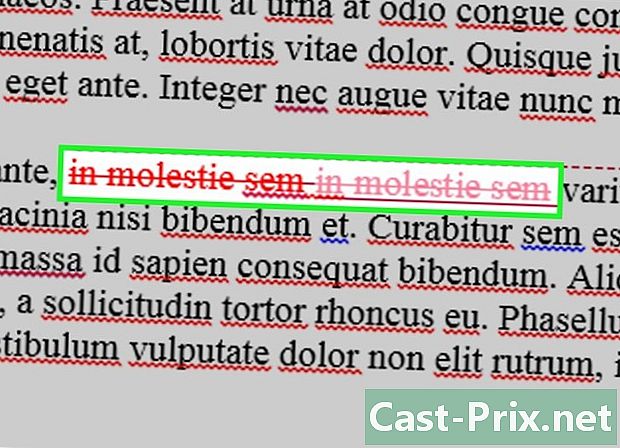
Προσθέστε το νέο σας e. Η γραμμή από την προηγούμενη σε συνδυασμό με το νέο σας κόκκινο περιεχόμενο θα υποδεικνύει σαφώς τι διαγράφηκε και τι προστέθηκε για να την αντικαταστήσει. -
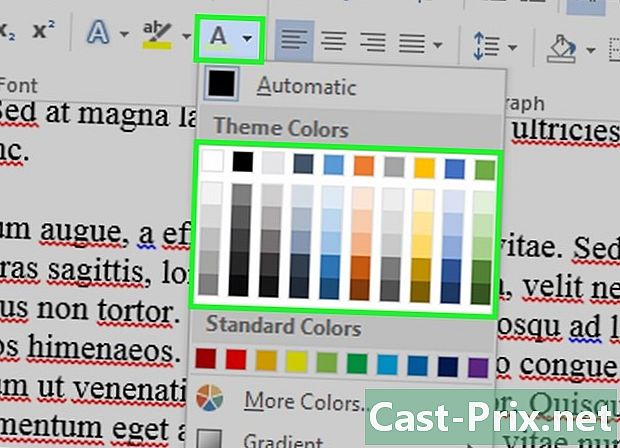
Βεβαιωθείτε ότι η νέα ε είναι στην επεξεργασία χρωμάτων. Πρέπει να διαφοροποιήσετε σαφώς το e που μόλις προσθέσατε στο έγγραφο.- Για παράδειγμα, αν προσθέσετε ένα ερωτηματικό σε μια μεγάλη πρόταση, χρησιμοποιήστε την επεξεργασία χρωμάτων.
-

Επαναλάβετε τα βήματα 5 έως 11. Επαναλάβετε όλα αυτά τα βήματα μέχρι να τροποποιηθεί πλήρως το έγγραφό σας. -

Πατήστε έλεγχος + S. Όλες οι αλλαγές που έγιναν στο έγγραφο θα αποθηκευτούν!- Μπορείτε επίσης να κάνετε κλικ στο αρχείο στην επάνω αριστερή γωνία της οθόνης και επιλέξτε ρεκόρ.

